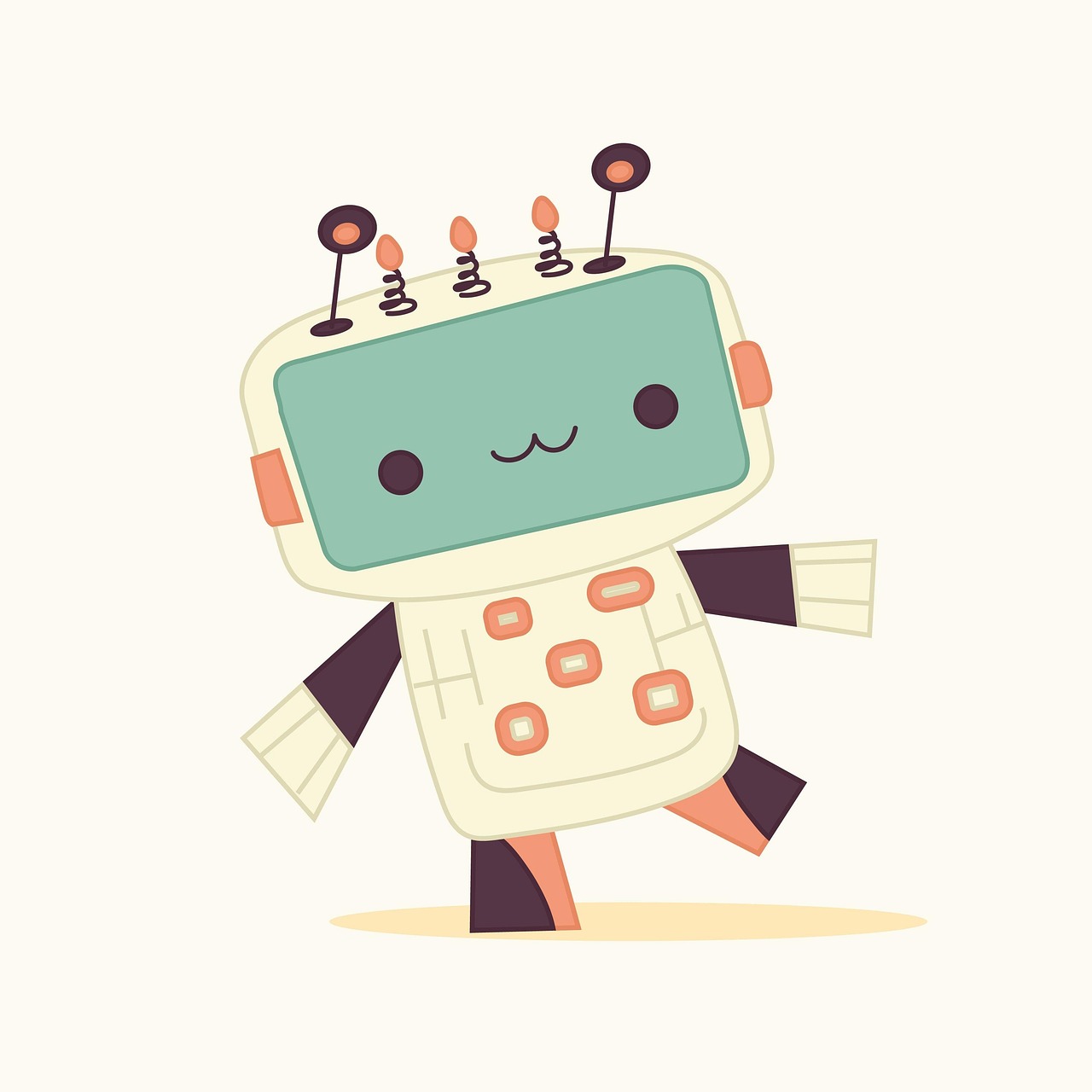Dans un univers numérique en constante évolution, le clavier reste l’outil fondamental pour communiquer efficacement. Pourtant, derrière les touches familières de votre clavier AZERTY, qu’il soit Logitech, Corsair ou Cherry, se cachent des symboles méconnus, essentiels pour enrichir vos textes ou coder avec précision. Ce guide pratique vous emmène à la découverte de ces caractères spéciaux, souvent invisibles mais pourtant à portée de mains sur les ordinateurs Dell, Lenovo, HP ou Apple. Que vous soyez étudiant, professionnel du marketing ou simple utilisateur curieux, apprendre à maîtriser ces codes vous permettra de booster votre créativité et votre productivité. De la célèbre combinaison de la touche Alt à des méthodes spécifiques sur macOS, en passant par des astuces inédites pour retrouver les caractères cachés en 2025, ce tour d’horizon vous offre un accès complet à un monde insoupçonné de symboles. Grâce à ce guide, découvrez comment naviguer aisément dans les menus Unicode, utiliser des tableaux complets des codes Alt et même insérer des emojis dans vos documents, sans recourir à des clics interminables ni à des logiciels tiers encombrants.
Maîtriser les codes Alt : la clé des symboles cachés du clavier Windows
Les codes Alt sont une méthode traditionnelle mais toujours pertinente pour insérer des symboles spéciaux sur les claviers Windows. Cette technique permet d’insérer, en maintenant la touche Alt et en tapant un code numérique sur le pavé numérique, divers caractères allant des accents aux symboles mathématiques ou monétaires, en passant par des signes typographiques rares.
Par exemple, le code Alt+0169 insère le signe , tandis que Alt+0128 vous donnera le symbole €. Cette méthode est particulièrement utile pour les utilisateurs qui travaillent sur des ordinateurs équipés d’un clavier AZERTY français, souvent utilisé en France et dans plusieurs pays francophones.
Le recours aux codes Alt est compatible avec de nombreuses marques telles que Microsoft sur ses PC, ou les claviers personnalisés comme ceux de Logitech et Cherry. Ce système est également présent sous une forme adaptée sur les modèles d’ordinateurs Dell et Lenovo, qui équipent la majorité des entreprises en 2025.
Exemples concrets de codes Alt utiles au quotidien :
- Alt+0176 : symbole degré (°), utilisé en météo ou en sciences
- Alt+0153 : symbole marque déposée (), pratique pour les documents juridiques
- Alt+0216 : symbole diamètre (Ø), important en ingénierie ou dessin technique
- Alt+0247 : symbole de la division (÷), essentiel aux calculs rapides
- Alt+0252 : caractère « u » avec tréma (ü), pour les langues étrangères
| Code Alt | Symbole | Utilisation typique |
|---|---|---|
| Alt+0169 | Droit d’auteur dans les textes | |
| Alt+0128 | € | Monnaie en Europe |
| Alt+0153 | Marques commerciales | |
| Alt+0215 | × | Multiplication, mathématiques |
| Alt+0174 | Marques déposées |
Pour obtenir la liste complète des codes Alt et faciliter leur apprentissage, de nombreux sites spécialisés comme alt-codes.fr ou fsymbols.com proposent des tableaux détaillés. Ces ressources sont précieuses pour les débutants comme pour les utilisateurs avancés qui souhaitent enrichir leurs documents sans effort.
Utiliser la table de caractères Windows pour découvrir tous les symboles du clavier
Au-delà des codes Alt, Windows offre un outil puissant mais souvent sous-estimé : la table de caractères. Accessible via l’exécution de la commande « charmap », cet utilitaire permet de visualiser et de copier tous les symboles présents dans une police donnée, que ce soit sur un PC équipé d’un clavier Microsoft ou d’un modèle Logitech.
La table de caractères affiche les glyphes disponibles dans chaque police, des plus classiques comme Arial ou Times New Roman à des polices spécialisées. Cela inclut des symboles étendus tels que les caractères d’alphabets étrangers, des symboles monétaires rares, ou encore des icônes de ponctuation avancées. Ce genre de ressource est incontournable pour des utilisateurs à la recherche de symboles évoquant des langues spécifiques d’Europe de l’Est, d’Asie ou du Moyen-Orient.
Navigation dans la table de caractères et astuces pratiques
- Choisir une police pour afficher ses caractères uniques
- Sélectionner un sous-ensemble (Latin étendu, symboles mathématiques, etc.) pour affiner la recherche
- Copier un symbole puis le coller directement dans un éditeur de texte
- Utiliser cette approche pour insérer des caractères absents du clavier AZERTY
- Sauvegarder ses symboles les plus utilisés dans un document personnel pour un accès rapide
| Fonction | Description | Avantage pour l’utilisateur |
|---|---|---|
| Recherche par police | Affiche tous les symboles proposés par une police | Exploration complète des possibilités typographiques |
| Sous-ensembles | Filtre par catégories de symboles (monétaires, linguistiques) | Accès ciblé selon le besoin |
| Copier-coller | Insertion rapide sans mémoriser de code | Pratique pour les utilisateurs occasionnels |
Cette fonctionnalité est indispensable pour les utilisateurs de claviers Francais qui doivent jongler entre différents alphabets ou symboles absents d’un clavier Corsair exotique. Par exemple, un community manager travaillant sur les réseaux sociaux, notamment Twitter ou Instagram, pourra personnaliser efficacement ses posts en insérant des symboles uniques.
Les symboles cachés sur macOS : astuces pour clavier Apple et alternatives
Pour les adeptes des ordinateurs Apple, les méthodes diffèrent toutefois peu de celles sous Windows, mais avec quelques spécificités liées au système macOS. Par exemple, l’accès aux caractères spéciaux et symboles utilise souvent la touche Option (⌥) combinée à d’autres touches. Ce processus peut sembler déroutant, notamment pour ceux habitués aux claviers AZERTY standards ou de marques comme Logitech.
Les utilisateurs d’ordinateurs MacBook ou d’iMac peuvent accéder aisément aux symboles grâce à la « palette de caractères », un outil similaire à la table de caractères Windows. Ce menu affiche l’ensemble des glyphes disponibles dans la police en cours, avec en prime un accès direct aux emojis, indispensables en communication moderne.
Quelques raccourcis clavier macOS pour insérer les symboles classiques :
- Option + G : pour le symbole
- Option + 2 : pour le symbole
- Option + Shift + 2 : pour le symbole €
- Option + K : pour le symbole ˘ (brève)
- Option + 8 : pour le point milieu (·)
Ces raccourcis sont complétés par la fonction « Visualiseur de clavier » sur macOS, laquelle montre les symboles disponibles selon les combinaisons de touches. Une véritable école de la découverte pour ceux qui souhaitent comprendre la richesse de leur clavier Francais Apple et ses fonctionnalités avancées.
Enfin, n’oubliez pas que les claviers Corsair ou Cherry utilisés sur Mac peuvent aussi bénéficier de ces raccourcis, offrant une meilleure productivité et créativité, notamment dans le milieu du marketing digital où chaque symbole spécial peut marquer une différence visuelle.
Claviers AZERTY et les particularités des symboles français en 2025
Le clavier AZERTY, universellement adopté dans la sphère francophone, présente certaines limites pour insérer directement certains symboles moins courants ou internationaux. En 2025, cette disposition a évolué seulement marginalement malgré les propositions visant à optimiser l’accès aux caractères spéciaux.
Les fabricants comme HP ou Dell continuent toutefois de proposer des périphériques compatibles avec des logiciels facilitant l’insertion des symboles. Certains fabricants de claviers haut de gamme comme Corsair intègrent des logiciels dédiés permettant d’assigner des macros ou raccourcis personnalisés, indispensables aux streamers ou joueurs qui souhaitent utiliser un large éventail de signes rapidement.
Symboles principaux difficiles à trouver sur un clavier AZERTY standard :
- Le signe euro (€), accessible via Alt Gr + E, parfois source de confusion.
- Les guillemets français (« ») souvent remplacés par des guillemets anglais.
- Le caractère « ß » allemand, absent du français mais parfois nécessaire.
- Les symboles mathématiques complexes comme « ∑ » ou « ∞ ».
- Les traits d’union cadratin ou demi-cadratin pour une typographie soignée.
L’évolution attendue pour les prochaines années vise à mieux intégrer ces symboles dans le matériel et les systèmes d’exploitation. Néanmoins, l’usage de solutions logicielles comme des extensions de clavier sur Windows ou macOS existe déjà pour pallier ces insuffisances. Pour retrouver facilement ces symboles, on peut consulter des sites référents tels que tryhard-gear.com ou tecnobits.com, qui détaillent les meilleures méthodes pour taper chaque symbole sur un clavier Francais.
Explorer les tables Unicode et les polices avancées pour les symboles rares
En 2025, l’intégration des standards Unicode dans Windows, macOS et les applications web a permis d’accéder à une palette gigantesque de symboles, bien au-delà de ce que permettent les méthodes classiques. Les polices Unicode comme Arial ou Times New Roman renferment des milliers de caractères, allant des alphabets rares aux symboles logographiques complexes.
Parmi ces symboles, on trouve non seulement les lettres modifiées utilisées par diverses langues d’Europe de l’Est, mais aussi des alphabets géorgien, arménien, arabe, ainsi que les idéogrammes chinois, japonais ou coréens. Cette richesse est accessible via la table de caractères sous Windows ou la palette de caractères sous macOS, avec une segmentation par sous-ensembles adaptée au besoin. Ainsi, un professionnel travaillant pour une entreprise internationale ou une agence de communication multilingue peut puiser dans cette banque pour créer des documents parfaitement adaptés à chaque culture.
Les catégories principales de symboles disponibles en Unicode :
- Symboles mathématiques, utiles aux ingénieurs et chercheurs
- Caractères monétaires divers, incluant les devises émergentes en 2025
- Emojis et symboles graphiques, essentiels aux réseaux sociaux
- Alphabet linguistique international, permettant d’écrire dans toutes les langues modernes
- Symboles techniques et flèches, pour les documents spécialisés
Pour les utilisateurs avancés, insérer ces caractères peut nécessiter d’utiliser des codes spécifiques ou des outils dédiés comme informatecdigital.com. Grâce aux dernières mises à jour Windows et Apple, ces symboles deviennent de plus en plus faciles à insérer dans les logiciels de traitement de texte comme Word, souvent préinstallé sur les machines HP ou Lenovo.
Questions fréquentes pour retrouver et utiliser les symboles clavier efficacement
Comment trouver rapidement un symbole spécifique sur un clavier AZERTY ?
Utilisez le guide des codes Alt ou la table de caractères Windows accessible via « charmap ». Pour macOS, la palette de caractères et le visualiseur de clavier sont d’excellents outils. De nombreux sites web comme lecfomasque.com offrent aussi des tableaux pratiques.
Les raccourcis clavier sont-ils identiques sur tous les PC ?
Ils varient selon le système d’exploitation et la disposition du clavier, notamment entre Windows, macOS et claviers AZERTY ou QWERTY. Les marques comme Logitech ou Corsair offrent des pilotes qui peuvent personnaliser ces raccourcis.
Puis-je insérer des emojis sur mon clavier traditionnel ?
Oui, les claviers modernes Windows et macOS intègrent des palettes d’emojis accessibles via des raccourcis (Windows + . sous Windows, ou palette de caractères sous macOS).
Existe-t-il des logiciels dédiés pour personnaliser les symboles sur mon clavier ?
Certaines marques, notamment Corsair, proposent des logiciels pour assigner des macros, facilitant l’insertion rapide de symboles personnalisés ou emojis, très utiles dans la communication digitale en 2025.
Comment apprendre tous ces symboles sans se perdre ?
L’apprentissage progressif en utilisant des ressources spécialisées, en créant un document personnel avec les symboles courants et en suivant des tutoriels vidéo comme ceux disponibles sur symbole-clavier.com peut grandement aider à mémoriser ces astuces.